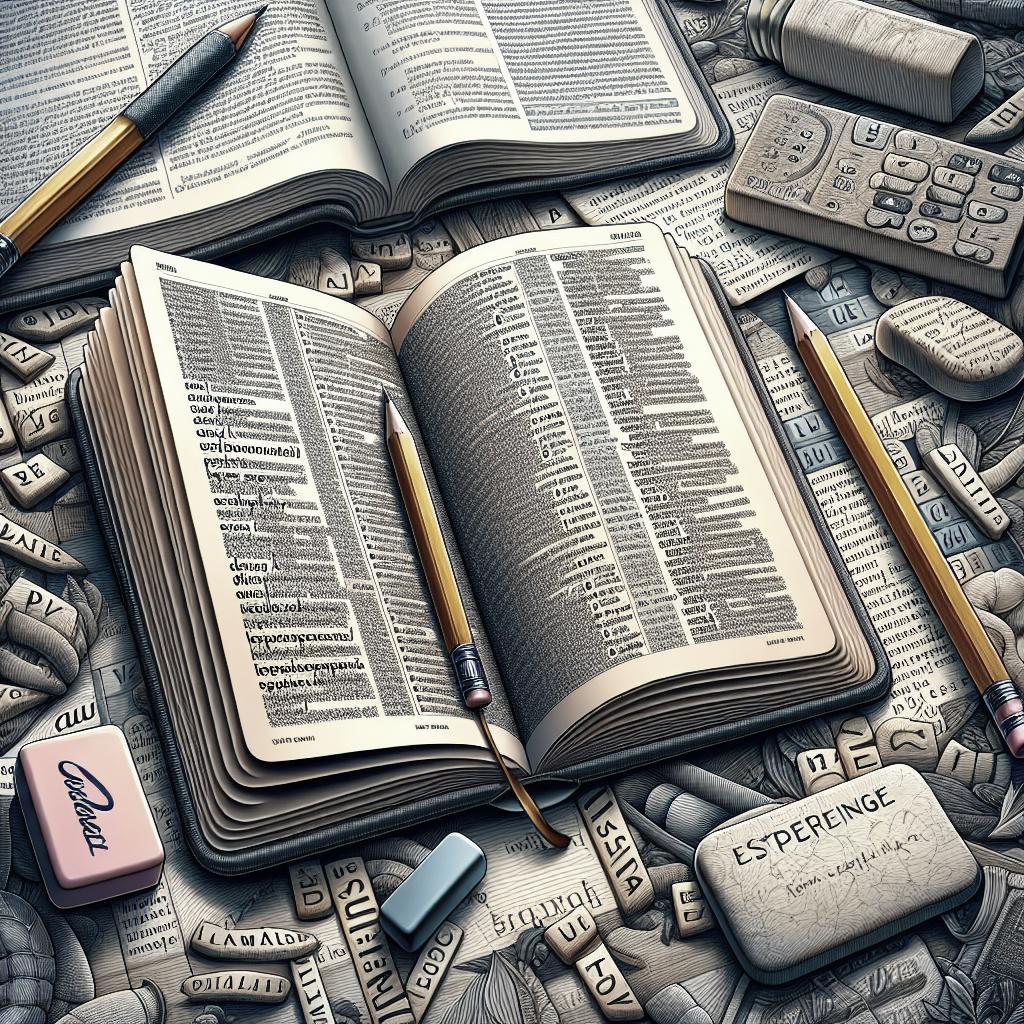« `html
Que ce soit pour les réseaux sociaux, l’écriture web, ou même les notes de musique, le symbole dièse est devenu omniprésent dans notre quotidien numérique. Il est pourtant commun de se demander comment effectuer ce symbole sur différents claviers. Cet article a pour but de vous guider pas à pas dans cette démarche. Que vous soyez sur un PC avec un clavier Azerty, Qwerty, ou bien un utilisateur de Mac, nous avons les réponses à vos questions. En bonus, nous aborderons également la réalisation du symbole dièse musical (également appelé « sharp key »).
Comment faire le symbole dièse «croisillon» (réseaux sociaux et écriture web) sur PC
Sur clavier Azerty
Sur un clavier Azerty, le symbole dièse ou croisillon (#) est relativement facile à réaliser. Il vous suffit d’appuyer sur la touche « Alt Gr » (située à droite de la barre d’espace) et de maintenir cette touche enfoncée, puis d’appuyer sur la touche « 3 ». Cette combinaison (Alt Gr + 3) est la méthode la plus courante pour insérer un dièse dans un texte.
Si pour une raison quelconque cette méthode ne fonctionne pas, une autre possibilité consiste à utiliser la combinaison de touches « Ctrl » + « Alt » + « 3 ». Cette alternative peut être utile sur certains ordinateurs portables où la touche « Alt Gr » peut ne pas être présente ou fonctionnelle. Assurez-vous également que votre clavier est configuré en disposition française pour que ces méthodes fonctionnent.
Sur clavier Qwerty
Pour ceux qui utilisent un clavier Qwerty, la méthode est encore plus simple. La touche dièse (#) est généralement située directement sur le clavier sans avoir besoin d’une combinaison de touches spécifiques. Il vous suffit d’appuyer sur la touche « Maj » (shift) et de maintenir cette touche enfoncée, puis d’appuyer sur la touche « 3 ».
Cette méthode reste cohérente pour différents types de claviers Qwerty que l’on retrouve dans les configurations de claviers anglais, américain ou canadien. Cependant, si jamais cette méthode ne fonctionne pas, vérifiez que la langue de votre clavier est bien réglée sur l’une des configurations mentionnées.
Touche dièse sur Mac
Sur un ordinateur Mac, la réalisation du symbole dièse est similaire à celle des claviers Azerty et Qwerty PC mais avec des nuances propres à l’environnement Apple. Que vous utilisiez un clavier Azerty ou Qwerty sur Mac, la méthode universelle consiste à appuyer sur la touche « Alt » (option) et à maintenir cette touche enfoncée, puis d’appuyer sur la touche « 3 ».
Pour les versions plus récentes de MacOS ou certains claviers spécifiques, une alternative peut être d’utiliser la combinaison « ⇧ » (Shift) + « 3 ». Les utilisateurs de Mac apprécieront la cohérence et la simplicité de ces méthodes comparées à d’autres systèmes d’exploitation. En cas de difficulté, assurez-vous que votre clavier est configuré correctement dans les préférences système.
Perspectives futures
| Type de Clavier | Méthode pour dièse (#) | Méthode pour dièse musical (♯) |
|---|---|---|
| Clavier Azerty sur PC | Alt Gr + 3 ou Ctrl + Alt + 3 | N/A (utiliser code Alt ou caractères spéciaux) |
| Clavier Qwerty sur PC | Shift + 3 | N/A (utiliser code Alt ou caractères spéciaux) |
| Clavier Mac | Option + 3 ou Shift + 3 | Utiliser caractères spéciaux |
| Dièse musical sur PC | N/A | Alt + 9839 |
« `